Comment désinstaller Araucarian.app des systèmes
Logiciels malveillants spécifiques à MacÉgalement connu sous le nom de: Publicités par Araucarian.app
Obtenez une analyse gratuite et vérifiez si votre ordinateur est infecté.
SUPPRIMEZ-LES MAINTENANTPour utiliser le produit complet, vous devez acheter une licence pour Combo Cleaner. 7 jours d’essai limité gratuit disponible. Combo Cleaner est détenu et exploité par RCS LT, la société mère de PCRisk.
Quel type d'application est Araucarian.app ?
Après inspection d'Araucarian.app, il a été observé qu'elle fonctionne comme un publiciel. Elle peut présenter des publicités intrusives et est associé à la famille Pirrit. En outre, Araucarian.app peut avoir la capacité d'accéder à diverses informations et de les collecter. Il est conseillé de ne pas faire confiance à Araucarian.app et aux applications similaires et de les supprimer des ordinateurs concernés.
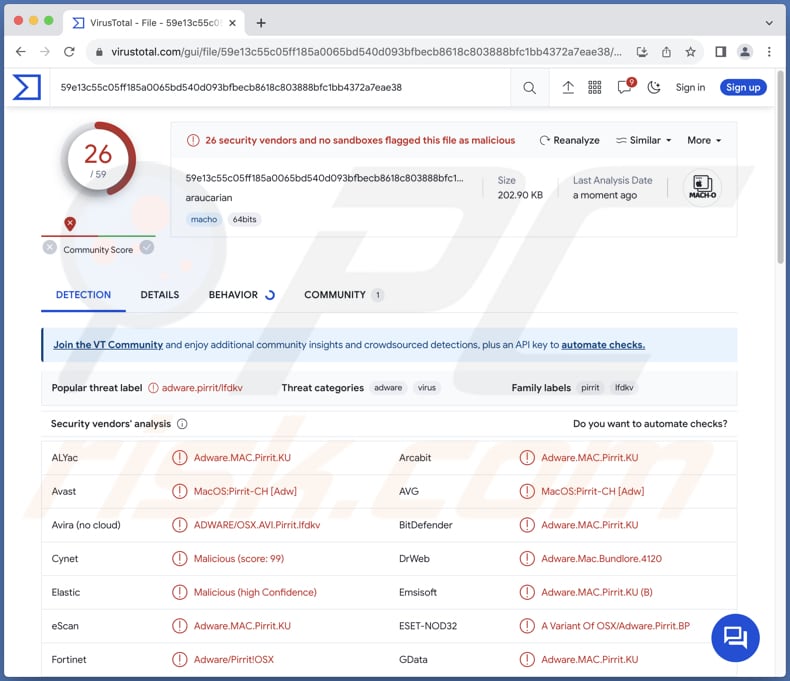
Le publiciel Araucarian.app en détail
Araucarian.app est connu pour afficher des publicités intrusives et potentiellement indésirables, contribuant à perturber l'expérience en ligne des utilisateurs. Ces publicités peuvent se manifester sous diverses formes, notamment des pop-up, des bannières, des publicités in-text et des publicités interstitielles. Les utilisateurs affectés par Araucarian.app peuvent rencontrer des publicités menant à des sites web non fiables au contenu douteux.
Ces sites web peuvent inclure des sites d'hameçonnage tentant de voler des informations personnelles, des pages d'escroquerie promouvant de faux produits ou services, ou des pages hébergeant des contenus malveillants. Cliquer sur de telles annonces peut exposer les utilisateurs à des risques de sécurité, y compris la possibilité d'infections par des logiciels malveillants, d'escroqueries financières ou d'atteintes à la vie privée.
En outre, Araucarian.app peut collecter différents types de données sur les utilisateurs. Cela peut inclure les habitudes de navigation, les requêtes de recherche, les publicités cliquées, les adresses IP, les informations de géolocalisation et les détails techniques sur l'appareil et le système d'exploitation de l'utilisateur. En outre, il peut recueillir des données financières, des mots de passe et d'autres informations sensibles.
Ces pratiques de collecte de données soulèvent des inquiétudes quant au respect de la vie privée des utilisateurs, car les informations recueillies peuvent être exploitées à des fins de publicité ciblée et, dans certains cas, être vendues à des tiers.
Afin d'atténuer l'impact d'Araucarian.app et de se protéger contre les menaces potentielles, il est essentiel que les utilisateurs désinstallent l'application, utilisent un logiciel antivirus fiable et fassent preuve de prudence lorsqu'ils naviguent afin d'éviter d'interagir avec des publicités suspectes ou de visiter des sites web peu fiables.
| Nom | Publicités par Araucarian.app |
| Type de Menace | Publiciel, Maliciel Mac, Virus Mac |
| Noms de Détection | Avast (MacOS:Pirrit-CH [Adw]), Combo Cleaner (Adware.MAC.Pirrit.KU), ESET-NOD32 (Une variante d'OSX/Adware.Pirrit.BP), Kaspersky (Not-a-virus:HEUR:AdWare.OSX.Pirrit.ac), Liste complète (VirusTotal) |
| Symptômes | Votre Mac devient plus lent que la normale, vous voyez des publicités pop-up indésirables, vous êtes redirigé vers des sites web douteux. |
| Méthodes de Distribution | Annonces pop-up trompeuses, installateurs de logiciels gratuits (bundling), téléchargements de fichiers torrent. |
| Dommages | Suivi du navigateur Internet (problèmes potentiels de confidentialité), affichage de publicités indésirables, redirection vers des sites web douteux, perte d'informations privées. |
|
Suppression des maliciels (Windows) |
Pour éliminer d'éventuelles infections par des maliciels, analysez votre ordinateur avec un logiciel antivirus légitime. Nos chercheurs en sécurité recommandent d'utiliser Combo Cleaner. Téléchargez Combo CleanerUn scanner gratuit vérifie si votre ordinateur est infecté. Pour utiliser le produit complet, vous devez acheter une licence pour Combo Cleaner. 7 jours d’essai limité gratuit disponible. Combo Cleaner est détenu et exploité par RCS LT, la société mère de PCRisk. |
Conclusion
En conclusion, Araucarian.app constitue une menace importante pour la vie privée des utilisateurs et la sécurité en ligne. Son association avec la famille Pirrit et sa capacité à afficher des publicités intrusives, associées à la collecte potentielle de données sensibles de l'utilisateur, soulignent la nécessité d'une action rapide.
Les utilisateurs qui rencontrent cette application doivent faire preuve de prudence, désinstaller Araucarian.app de leurs appareils et mettre en œuvre des mesures de sécurité pour atténuer les risques potentiels. D'autres exemples d'applications similaires à Araucarian.app sont DynamicTable, Conquerable.app, et Unorthodoxly.app.
Comment Araucarian.app s'est-il installé sur mon ordinateur ?
Les publiciels sont souvent regroupés avec des programmes freeware (gratuiciel) ou shareware (partagiciel), et les utilisateurs acceptent sans le savoir leur installation en négligeant ou en cliquant rapidement sur les termes et conditions pendant le processus d'installation. Généralement, les utilisateurs acceptent d'installer des publiciels en ne cochant pas les cases ou en ne modifiant pas les paramètres tels que "Avancé" ou "Personnalisé" dans les programmes d'installation.
En outre, les utilisateurs peuvent télécharger des logiciels à partir de sources non fiables (réseaux P2P, magasins d'applications ou téléchargeurs tiers, sites d'hébergement de fichiers gratuits, etc.) ou cliquer sur des publicités trompeuses, ce qui déclenche l'installation de publiciels.
Comment éviter l'installation d'applications indésirables ?
Utilisez des sites web de bonne réputation et des magasins d'applications officiels pour télécharger des logiciels, et consultez des revues avant de télécharger des applications. Lors de l'installation de programmes, veillez à accepter les paramètres par défaut et à décocher les cases des logiciels groupés pendant l'installation. Évitez d'interagir avec les pop-up ou les publicités d'apparence douteuse, en particulier celles qui se trouvent sur des sites louches.
N'autorisez pas les sites peu fiables à envoyer des notifications. Installez et mettez régulièrement à jour des logiciels antivirus et anti-maliciels fiables. Vérifiez régulièrement la liste des programmes installés sur votre appareil et désinstallez toute application inconnue ou suspecte. Si votre ordinateur est déjà infecté par Araucarian.app, nous vous recommandons de lancer une analyse avec Combo Cleaner Antivirus pour Windows pour éliminer automatiquement ce publiciel.
Lors de la suppression d'Araucarian.app, il est important de rechercher ses composants dans les dossiers suivants (les noms de fichiers peuvent être différents dans chaque dossier, mais chacun d'entre eux doit contenir "araucarian") :
- ~/Library/LaunchAgents
- /Library/LaunchDaemons
- /Library/LaunchAgents
- /Library/StartupItems
Avertissement concernant le publiciel Araucarian.app :
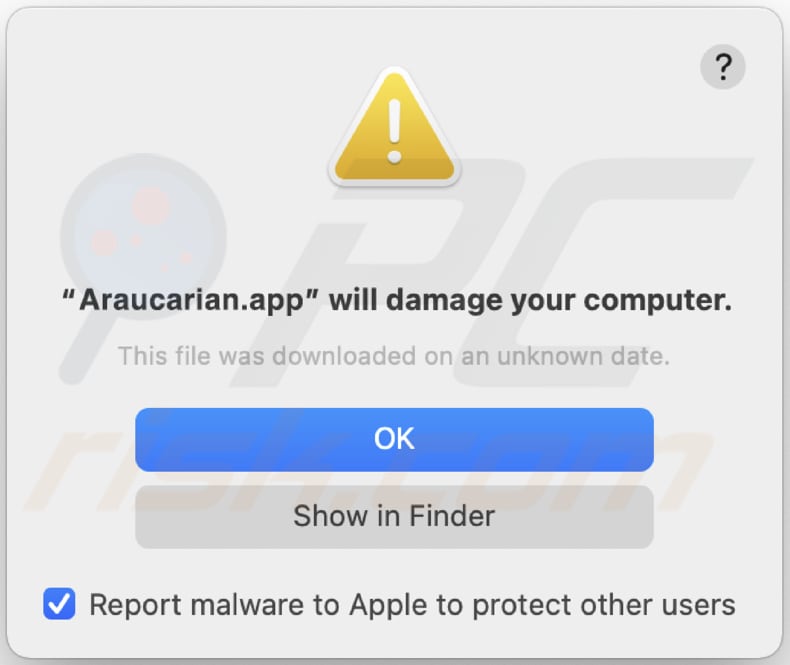
Texte de l'avertissement :
"Araucarian.app" will damage your computer.
This file was downloaded on a unknown date.
OK
Show in Finder
Suppression automatique et instantanée des maliciels :
La suppression manuelle des menaces peut être un processus long et compliqué qui nécessite des compétences informatiques avancées. Combo Cleaner est un outil professionnel de suppression automatique des maliciels qui est recommandé pour se débarrasser de ces derniers. Téléchargez-le en cliquant sur le bouton ci-dessous :
TÉLÉCHARGEZ Combo CleanerEn téléchargeant n'importe quel logiciel listé sur ce site web vous acceptez notre Politique de Confidentialité et nos Conditions d’Utilisation. Pour utiliser le produit complet, vous devez acheter une licence pour Combo Cleaner. 7 jours d’essai limité gratuit disponible. Combo Cleaner est détenu et exploité par RCS LT, la société mère de PCRisk.
Menu rapide :
- Qu'est-ce qu'Araucarian.app ?
- ETAPE 1. Supprimez les fichiers et dossiers liés à Araucarian.app sous OSX.
- ETAPE 2. Supprimez les publicités Araucarian.app de Safari.
- ETAPE 3. Supprimez le publiciel Araucarian.app de Google Chrome.
- ETAPE 4. Supprimez les publicités Araucarian.app de Mozilla Firefox.
Vidéo montrant comment supprimer les publiciels et les pirates de navigateur d'un ordinateur Mac :
Suppression du publiciel Araucarian.app :
Supprimez les applications potentiellement indésirables liées à Araucarian.app de votre dossier "Applications" :
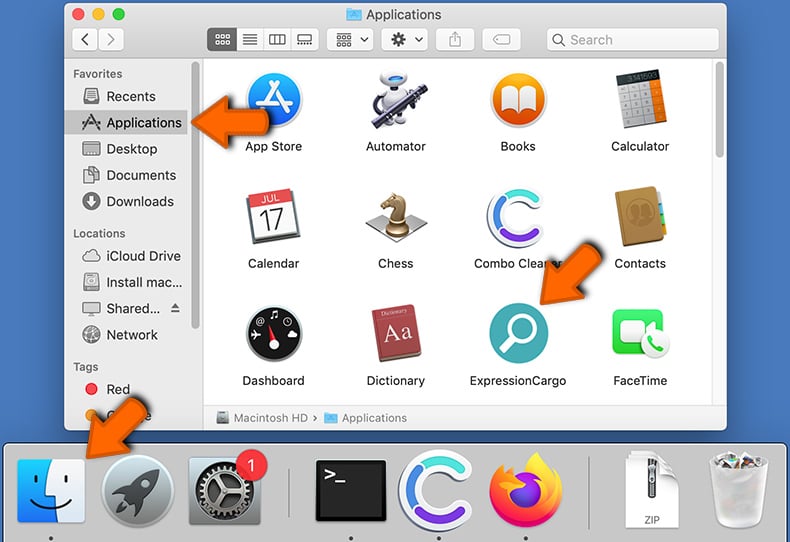
Cliquez sur l'icône du Finder. Dans la fenêtre du Finder, sélectionnez "Applications". Dans le dossier des applications, recherchez "MPlayerX", "NicePlayer" ou d'autres applications suspectes et mettez-les à la Corbeille. Après avoir supprimé la ou les applications potentiellement indésirables à l'origine des publicités en ligne, analysez votre Mac à la recherche de tout autre composant indésirable.
TÉLÉCHARGEZ le programme de suppression des infections malveillantes
Combo Cleaner vérifie si votre ordinateur est infecté. Pour utiliser le produit complet, vous devez acheter une licence pour Combo Cleaner. 7 jours d’essai limité gratuit disponible. Combo Cleaner est détenu et exploité par RCS LT, la société mère de PCRisk.
Suppression des fichiers et dossiers reliés au publicités par araucarian.app:

Cliquer l'Icône Trouver, dans la barre des menus, choisissez Aller, et cliquer Aller au dossier...
 Rechercher les fichiers générés par le logiciel de publicité dans le dossier Library/LaunchAgents:
Rechercher les fichiers générés par le logiciel de publicité dans le dossier Library/LaunchAgents:

Dans la barre Aller au dossier... taper: Library/LaunchAgents
 Dans le dossier “LancerlesAgents”, recherché tous les fichiers suspects récemment ajoutés et déplacez-les dans la Corbeille. Exemples de fichiers générés par un logiciel de publicité- “installmac.AppRemoval.plist”, “myppes.download.plist”, “mykotlerino.ltvbit.plist”, “kuklorest.update.plist”, etc. Le logiciel de publicité installe habituellement plusieurs fichiers avec la même chaîne.
Dans le dossier “LancerlesAgents”, recherché tous les fichiers suspects récemment ajoutés et déplacez-les dans la Corbeille. Exemples de fichiers générés par un logiciel de publicité- “installmac.AppRemoval.plist”, “myppes.download.plist”, “mykotlerino.ltvbit.plist”, “kuklorest.update.plist”, etc. Le logiciel de publicité installe habituellement plusieurs fichiers avec la même chaîne.
 Rechercher les fichiers générés dans le dossier de /Library/Application Support :
Rechercher les fichiers générés dans le dossier de /Library/Application Support :

Dans la barreAller au dossier..., taper: /Library/Application Support
 Dans le dossier “Application Support” , rechercher tous les dossiers suspects récemment ajoutés. Par exemple, “MplayerX” or “NicePlayer”, et déplacer ces dossiers dans la Corbeille.
Dans le dossier “Application Support” , rechercher tous les dossiers suspects récemment ajoutés. Par exemple, “MplayerX” or “NicePlayer”, et déplacer ces dossiers dans la Corbeille.
 Rechercher les fichiers générés par le logiciel de publicité dans le dossier ~/Library/LaunchAgents:
Rechercher les fichiers générés par le logiciel de publicité dans le dossier ~/Library/LaunchAgents:

Dans la barre Aller au dossier, taper : ~/Library/LaunchAgents

Dans le dossier “LancerlesAgents”, recherché tous les fichiers suspects récemment ajoutés et déplacez-les dans la Corbeille. Exemples de fichiers générés par un logiciel de publicité- “installmac.AppRemoval.plist”, “myppes.download.plist”, “mykotlerino.ltvbit.plist”, “kuklorest.update.plist”, etc. Le logiciel de publicité installe habituellement plusieurs fichiers avec la même chaîne.
 Rechercher les fichiers générés par le logiciel de publicité dans le dossier /Library/LaunchDaemons:
Rechercher les fichiers générés par le logiciel de publicité dans le dossier /Library/LaunchDaemons:
 Dans la barre Aller au dossier, taper : /Library/LaunchDaemons
Dans la barre Aller au dossier, taper : /Library/LaunchDaemons
 Dans le dossier “LaunchDaemons” , rechercher tous les fichiers suspects récemment ajoutés . Par exemple, “com.aoudad.net-preferences.plist”, “com.myppes.net-preferences.plist”, "com.kuklorest.net-preferences.plist”, “com.avickUpd.plist”, etc., et déplacez-les dans la Corbeille.
Dans le dossier “LaunchDaemons” , rechercher tous les fichiers suspects récemment ajoutés . Par exemple, “com.aoudad.net-preferences.plist”, “com.myppes.net-preferences.plist”, "com.kuklorest.net-preferences.plist”, “com.avickUpd.plist”, etc., et déplacez-les dans la Corbeille.
 Scanner votre Mac avec Combo Cleaner:
Scanner votre Mac avec Combo Cleaner:
Si vous avez suivi toutes les étapes dans le bon ordre votre Mac devrait être libre de toutes infections. Pour être sûr que votre système n’est pas infecté exécuté un scan avec l’antivirus Combo Cleaner. Télécharger ICI. Après avoir téléchargé le fichier double cliqué sur combocleaner.dmg installer, dans la fenêtre ouverte glisser et déposer l’icône Combo Cleaner sur le dessus de l’icône Applications. Maintenant ouvrez votre launchpad et cliquer sur l’icône Combo Cleaner. Attendez jusqu’à Combo Cleaner mette à jour sa banque de données de définition de virus et cliquer sur le bouton 'Démarrez Combo Cleaner'.

Combo Cleaner scanner votre Mac à la recherche d’infections de logiciels malveillants. Si le scan de l’antivirus affiche 'aucune menace trouvée' – cela signifie que vous pouvez continuez avec le guide de suppression, autrement il est recommandé de supprimer toute infection avant de continuer.

Après avoir supprimé les fichiers et les dossiers générés par le logiciel de publicité, continuer pour supprimer les extensions escrocs de vos navigateurs internet.
Suppression du publicités par araucarian.app dans les navigateurs Internet :
 Suppression des extensions malicieuses dans Safari:
Suppression des extensions malicieuses dans Safari:
Suppression des extensions reliées à publicités par araucarian.app dans Safari :

Ouvrez le navigateur Safari. Dans la barre menu, sélectionner "Safari" et cliquer "Préférences...".

Dans la fenêtre préférences, sélectionner "Extensions" et rechercher tous les extensions suspectes récemment installées. Quand vous l'avez trouvée, cliquer le bouton "Désinstaller" à côté de celle (s)-ci. Noter que vous pouvez désinstaller de façon sécuritaire les extensions dans vote navigateur Safari - aucune n'est cruciale au fonctionnement normal du navigateur.
- Si vous continuez à avoir des problèmes avec les redirections du navigateur et des publicités indésirables - Restaurer Safari.
 Supprimer les plug-ins malicieux dans Mozilla Firefox:
Supprimer les plug-ins malicieux dans Mozilla Firefox:
Supprimer les ajouts reliés à publicités par araucarian.app dans Mozilla Firefox :

Ouvrez votre navigateur Mozilla Firefox. Dans le coin supérieur droit de l'écran, cliquer le bouton "Ouvrir le Menu" (trois lignes horizontales). Dans le menu ouvert, choisissez "Ajouts".

Choisissez l'onglet "Extensions" et rechercher tous les ajouts suspects récemment installés. Quand vous l'avez trouvée, cliquer le bouton "Supprimer" à côté de celui (ceux)-ci. Noter que vous pouvez désinstaller de façon sécuritaire toutes les extensions dans vote navigateur Mozilla Firefox - aucune n'est cruciale au fonctionnement normal du navigateur.
- Si vous continuez à avoir des problèmes avec les redirections du navigateur et des publicités indésirables - Restaurer Mozilla Firefox.
 Suppression des extensions malicieuses dans Google Chrome :
Suppression des extensions malicieuses dans Google Chrome :
Suppression des ajouts reliés à publicités par araucarian.app dans Google Chrome :

Ouvrez Google Chrome et cliquer le bouton "menu Chrome" (trois lignes horizontales) localisé dans le coin supérieur droit de la fenêtre du navigateur. À partir du menu déroulant, cliquer "Plus d'outils" et sélectionner "Extensions".

Dans la fenêtre "Extensions" et rechercher tous les ajouts suspects récemment installés. Quand vous l'avez trouvée, cliquer le bouton "Corbeille" à côté de celui (ceux)-ci. Noter que vous pouvez désinstaller de façon sécuritaire toutes les extensions dans vote navigateur Safari - aucune n'est cruciale au fonctionnement normal du navigateur.
- Si vous continuez à avoir des problèmes avec les redirections du navigateur et des publicités indésirables - Restaurer Google Chrome.
Foire Aux Questions (FAQ)
Quels sont les dommages causés par les publiciels ?
Les publiciels peuvent causer divers problèmes, notamment une expérience de navigation compromise en raison de publicités intrusives, des menaces pour la vie privée des utilisateurs en raison de la collecte de données, un ralentissement des performances du système et un risque accru de menaces de sécurité.
Que font les publiciels ?
Les publiciels diffusent des publicités intrusives, tout en ayant la capacité de collecter des données sur les utilisateurs et de manipuler les navigateurs web (en les détournant en modifiant leurs paramètres).
Comment les publiciels génèrent-ils des revenus ?
Les concepteurs de publiciels gagnent généralement de l'argent en faisant la promotion de produits, de sites web ou de services, principalement en participant à des programmes d'affiliation. La majeure partie de leurs revenus provient de ces programmes.
Combo Cleaner supprimera-t-il le publiciel Araucarian.app ?
Combo Cleaner est conçu pour analyser votre ordinateur et éliminer toutes les applications installées de type publiciels. Une tentative de suppression manuelle peut ne pas être totalement efficace, car des fichiers résiduels peuvent subsister dans le système. Même après avoir désinstallé le logiciel, certains composants peuvent persister et rester opérationnels. L'utilisation de Combo Cleaner garantit une suppression plus complète des publiciels.
Partager:

Tomas Meskauskas
Chercheur expert en sécurité, analyste professionnel en logiciels malveillants
Je suis passionné par la sécurité informatique et la technologie. J'ai une expérience de plus de 10 ans dans diverses entreprises liées à la résolution de problèmes techniques informatiques et à la sécurité Internet. Je travaille comme auteur et éditeur pour PCrisk depuis 2010. Suivez-moi sur Twitter et LinkedIn pour rester informé des dernières menaces de sécurité en ligne.
Le portail de sécurité PCrisk est proposé par la société RCS LT.
Des chercheurs en sécurité ont uni leurs forces pour sensibiliser les utilisateurs d'ordinateurs aux dernières menaces en matière de sécurité en ligne. Plus d'informations sur la société RCS LT.
Nos guides de suppression des logiciels malveillants sont gratuits. Cependant, si vous souhaitez nous soutenir, vous pouvez nous envoyer un don.
Faire un donLe portail de sécurité PCrisk est proposé par la société RCS LT.
Des chercheurs en sécurité ont uni leurs forces pour sensibiliser les utilisateurs d'ordinateurs aux dernières menaces en matière de sécurité en ligne. Plus d'informations sur la société RCS LT.
Nos guides de suppression des logiciels malveillants sont gratuits. Cependant, si vous souhaitez nous soutenir, vous pouvez nous envoyer un don.
Faire un don
▼ Montrer la discussion